Cómo hacer un informe a medida en Odoo 15
Nota: Si trabajas con Odoo 12 puedes mirar este otro ejemplo:https://www.flashodoo.com/blog/flashodoo-1/post/como-hacer-un-informe-a-medida-en-odoo-12-54
Para este ejemplo vamos a hacer un informe que nos muestre las ventas diarias. Partiremos de una pantalla en la que podamos seleccionar la la fecha de inicio y de final y un boton que al hacer click nos mostrará el resumen de ventas diario en un informe.
Prerequisitos
Antes de continuar tienes que tener instalado wkhtmltopdf 0.12.5 (con los parches de qt). Si no lo tienes instalado, puedes seguir estas instrucciones para descargar e instalarlo.
Puedes descargar e instalar el ejemplo desde : https://github.com/FoxOdoo/odoo15_informe/tree/main/flash_custom_reports
Primero tienes que instalar el módulo de Ventas (sale_management. Una vez instalado, navega a Ventas → Informes. Ahí puedes ver sólo un menú de ventas. Añadiremos una nueva opción de menú llamada Sale Summary Report. Cuando hagas click en el menú, se abrirá un wizard modal para despues de indicar la fecha de inicio y final poder generar el informe de ventas.
Así que continuemos e instalemos el módulo flash_custom_reports .

2. Crear un Wizard
En la carpeta wizard crearemos:
- Un fichero python con el wizard model
- Un fichero XML con el wizard view.
En el wizard model que deberia ser TransientModelcrearemos dos campos uno para la fecha de inicio y otro para la fecha final.
El fichero wizard view tendrá tres partes: el menú, la acción y el wizard propiamente
A continuación, te muestro el contenido del wizard model llamado: wizard.py
A continuación, te muestro el contenido del wizard view llamado: wizard.xml
3. Crear el report
A continuación, te muestro el contenido del report propiamente que es el que nos muestra los datos. Lo creamos en la carpeta report con el nombre: report.xml. Por una parte esta propiamente el informe y por otra la definición de la acción.
Una vez realizado lo anterior, reinicio Odoo e instala el módulo. A continuación, vete a Ventas → Informes. Verás un nuevo menú llamado Informe Ventas

Al hacer click en el menú se nos abre el wizard modal como en la ventana que sigue. Selecciona el rango de fechas y haz click en el boton para conseguir el Informe.

Verás el siguiente informe.
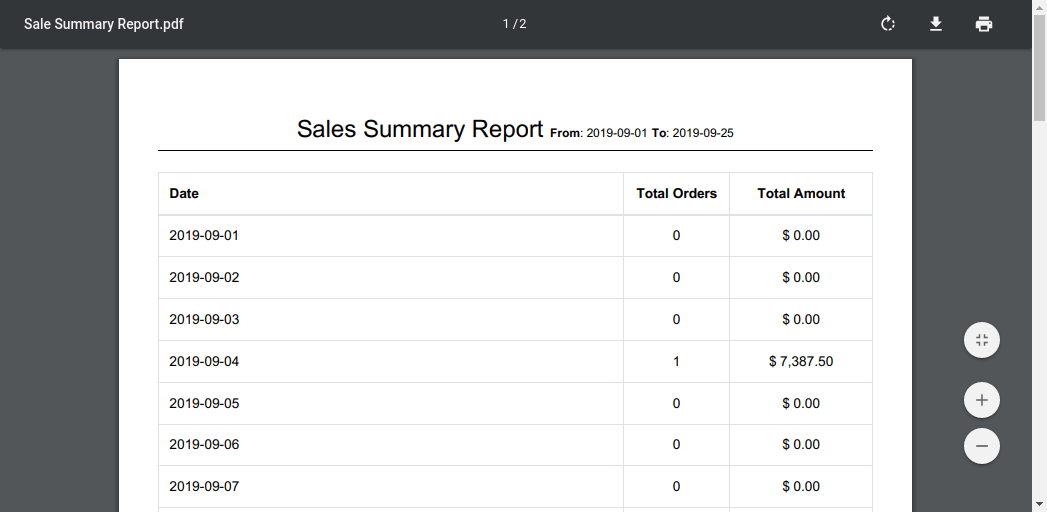
Tienes más información en la web oficial de Odoo QWeb Reports.